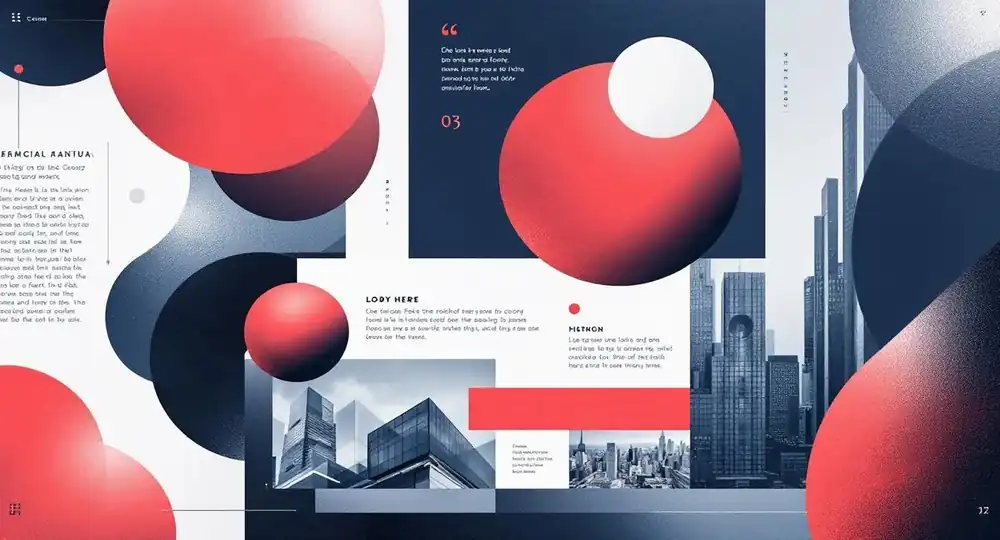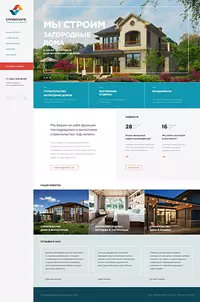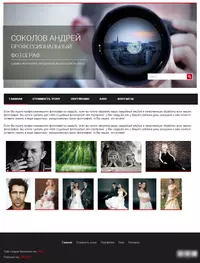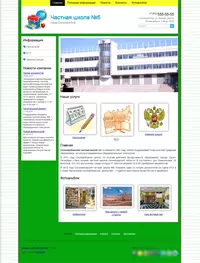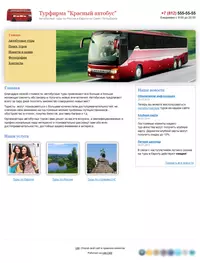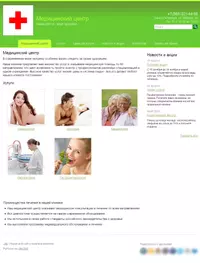Вам интересно знать, что делают пользователи на вашем сайте? Что они просматривают в первую очередь, куда переходят, на что обращают внимание? Конечно интересно!
Эти данные помогают проанализировать недочёты в оформлении сайта, исправить ошибки, убрать ненужные блоки и разместить самую важную информацию там, где пользователь её точно заметит. Получить их вам поможет «Вебвизор» — инструмент «Яндекс.Метрики».
«Яндекс.Метрика» — это сервис, который отслеживает данные по сайту и его посетителям. Он не только указывает их количество, но и сразу сегментирует по возрасту, полу и месту проживания. Определяет интересы пользователей, самые популярные страницы и многое-многое другое.
«Вебвизор» — это видеозапись. Сервис записывает все действия, которые пользователь совершал на сайте, а вы потом просматриваете видео и анализируете, почему посетитель ушёл со страницы, что его заинтересовало и т. д. Вы увидите, что он искал и копировал, какие слова вводил в строку поиска, на что кликал. Это очень ценная информация, правда?

Так выглядит карта кликов в «Вебвизоре»
На какие вопросы есть ответы у «Вебвизора»
С помощью «Вебвизора» вы узнаете:
Как подключить «Вебвизор»
Он подключается вместе с «Яндекс.Метрикой». Вы ведь уже подключили к своему сайту эту систему аналитики? Если нет, то давно пора. Подключение много времени не занимает, единственное, что требуется — зарегистрироваться в системе «Яндекс».

Вставьте код специальное поле в панели управления, в разделе «Реклама/SEO» -> «Код счётчика»
После установки счётчика настройте «Вебвизор», как вам нужно.
Настройка «Вебвизора»
Во вкладке «Вебвизор» выбирайте «Настройки» и отмечайте галочками, какие действия пользователей на сайте вы хотите анализировать.

«Вебвизор» после подключения
Убирать и оставлять нужные вам действия можно с помощью столбцов. Кнопка «Показать непросмотренные визиты» убирает все записи, которые вы уже просмотрели, «Пометить все посещения просмотренными» — выделяет светлым цветом все записи.
Чтобы сегментировать данные, нажмите на кнопку «Сегмент» и выберите нужный. Конечно, предварительно нужно рассортировать действия пользователей по категориям , то есть задать сегментацию. Создаётся она в любом отчёте «Яндекс.Метрики».
Все просмотренные страницы будут показаны в первом столбце. Кликните на плюсик слева. Откроется поле, в котором будут указаны:

Плюсик слева открывает подробную информацию в «Вебвизоре»
Самый крайний значок справа открывает информацию по просмотру: страна, откуда был совершён переход, с какого устройства, в какое время, с какого браузера, какой IP-сети.

Значок справа открывает подробную информацию по просмотру
Значок воронки справа, возле информации о визитах, позволяет применить фильтр к записям. Вы можете настроить показ записей с определенного устройства, из какой-либо страны или ранжировать по времени.
Просмотр
«Вебвизор» по умолчанию записывает действия пользователя на странице, но не записывает содержимое страницы. Когда вы просматриваете запись, то видите текущие версии страниц, а не те, что видел посетитель. Например, если вы обновили сайт, добавили картинки, информацию на страницу и поменяли форматирование текста сегодня, а клиент был на сайте три дня назад, то видеозапись покажет новое содержимое страниц. Чтобы записывать содержимое «по факту», нужно выбрать «Запись страниц при просмотре посетителем из браузера» в настройках.

Включение записи страниц в «Вебвизоре»
Запись
В поле «Список страниц для сохранения» нужно указать адреса страниц, которые вы хотите записать - каждый адрес с новой строки. Будут воспроизводиться именно те страницы, которые видит пользователь в своём браузере.
Рекомендуем устанавливать этот параметр для страниц с уникальным наполнением. Например, корзина в интернет-магазине. Если записи не будет, то при переходе вы увидите пустую корзину пользователя, а не товары, которые он выбрал.
Как работать с «Вебвизором»
Внимательный просмотр записей позволит вам определить недостатки и обнаружить проблемы на страницах. Для этого:
- 1. Просмотрите поведение пользователей на ключевых страницах сайта. Это страницы с формой регистрации, поиска, каталогами товаров, корзиной и те, где есть форма оформления заказа и оплаты. Внимательно просмотрите процесс: как пользователь подходит к покупке, на каком шаге он вдруг передумал. Проанализируйте причины. Может быть, у вас слишком перегружена форма оформления заказа, не работает кнопка или вы просите слишком много личных данных?
- 2. Посмотрите и карту кликов и ссылок. Вы увидите, как ведут себя пользователи на сайте и поймёте, что нужно улучшать для удержания клиентов.

Карты ссылок и кликов — помогают увидеть, как пользователи ведут себя на сайте
Сегментация
Данные любого отчёта можно сегментировать, чтобы быстро их фильтровать и получать необходимую информацию по заданным параметрам. Из всех просмотренных отчётов автоматически отбираются нужные вам данные, которые выводятся в форме таблицы.
Предположим, вы хотите сегментировать своих посетителей по устройству, с которого они совершают покупки. Для этого заходим в «Отчёты» → «Стандартные» → «Посещаемость», кликаем на кнопку «Сегментировать» и выбираем «Технологии» → «Устройство».

Где искать сегментацию.
Теперь сохраняем и придумываем название сегменту. Всё готово.
Переходите во вкладку «Сегменты» для просмотра информации. С помощью сегментов удобно отслеживать реакцию пользователей на изменения сайта, особенно, если сайт дорабатывается или вы решили изменить фирменный стиль. В этом случае сначала нужно сохранить данные за текущий период, после обновления — сохранить новый сегмент.
Используя уже готовые функции, вы можете отфильтровать посещения по:
Разделить людей по:
Сегментирование открывается по клику на кнопке «Сегмент», ниже этой кнопки есть ещё две для установки фильтра.

Настройка сегментирования и фильтрации в «Вебвизоре»
Дополнительно
Заинтересовавшие вас посещения пользователей отправляйте в «Избранное». Только оставьте комментарий, по какой причине вы это сделали, а то позже можете забыть и придётся снова делать анализ. Кидайте в эту папку все посещения, где обнаружены ошибки при заполнении полей, то есть пользователь быстро прокручивает страницу и не останавливается (значит, что-то не так с текстом), курсор хаотично движется (наверное, пользователь никак не может найти, что ему нужно).
Проверьте и исправьте все ошибки.
«Вебвизор» хранит данные 15 дней, включая текущий. Возьмите себе за правило делать отчёты еженедельно, чтобы правильно отслеживать статистику и анализировать ситуацию.
Подробная информация обо всех возможностях «Вебвизора» на есть сайте «Яндекса». По любым вопросам можно написать в техподдержку.
Как подключить «Вебвизор» на 1C-UMI?
Танцевать с бубном для этого не нужно. На 1C-UMI всё делается в пару кликов.
Заходите в панель управления сайтом, слева выбирайте раздел «Реклама|SEO» → «Код счётчика». В поле «Управление кодом счётчика» просто вставьте скопированный код (о том, где его взять, мы писали в начале статьи) для «Вебвизора» из «Яндекс.Метрики». Готово!

Установка «Вебвизора» на сайт 1C-UMI

Вставка кода в поле «Управлением кодом счетчика»
Теперь «Вебвизор» подключён к вашему сайту, и вы легко сможете отследить все действия пользователей, найти недочёты и быстро их исправить.
Отслеживая данные «Вебвизора», вы сможете увеличить конверсию в несколько раз. Обязательно используйте этот мощный инструмент аналитики в своей работе.